欢迎您访问我爱IT技术网,今天小编为你分享的电脑教程是:如何不用iTunes导出iPhone照片,在平时使用电脑中总免不了某些软件的激活、甚至备份等,比如:辛辛苦苦写的程序没做好备份丢失了,那是很难受的事儿。本文针对这些诸多问题,由我爱IT技术网电脑教程小编,精心整理并收集网络上这些有用的知识分享给大家,注意知识来源于互联网,是有用的知识收集整理,如果你觉得有侵犯你的权利的,请你及时联系本站的相关负责人,我们会在第一时间为你处理,谢谢你的配合!
如何不用iTunes导出iPhone照片
有许多人会遇到这样的尴尬情况:当你正与朋友兴高采烈的聚会拍照时,突然,手机提示:内存不足,请删除部分文件以腾出空间。谁也不想遇到这样的事,只能将图片拷贝到朋友家的电脑暂存一下。问题又来了:朋友家的电脑没有iTunes啊,那时候你会想:啊,太不幸了。不过,别想的太绝望了,伟大的苹果老板——乔布斯,给iPhone隐藏了一个功能,即使不用iTunes,也能将图片导出,今天小编就是与大家分享一下我的经验。
前期准备工作(包括相关工具或所使用的原料等)
电脑 1台iPhone 1部适配于手机的数据线 1根一、调试阶段
将手机插上电脑上,数据线最好是原厂配的,以免发生不必要的意外

大多数电脑在连上iPhone后没有反应,因为在服务的地方没有调
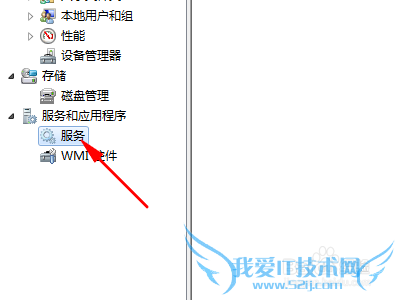
那么该如何去调呢?首先右键计算机(我的电脑)->管理->在左侧找到服务和应用程序->在右边双击服务。这样就打开了服务的界面
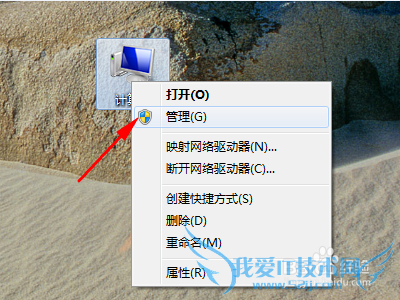
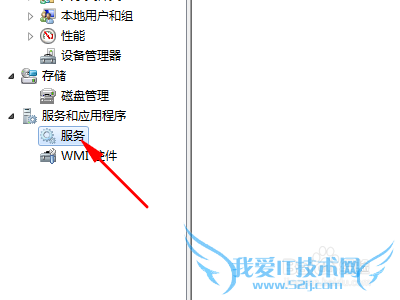
那么,打开了以后该如何调试呢?往下翻,找到Windows Image Acquisition(WIA)点击它
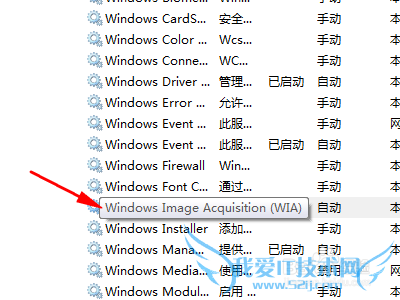
当点击它时,稍左一点会出现如图界面,点击启动。然后右键Windows Image Acquisition(WIA)->属性->在启动类型上选择自动,这样,服务阶段已经调试完毕
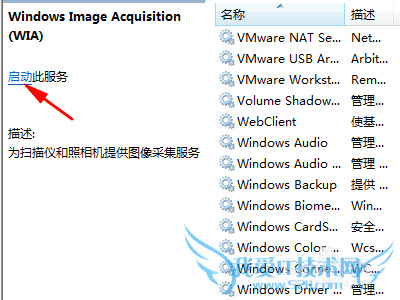
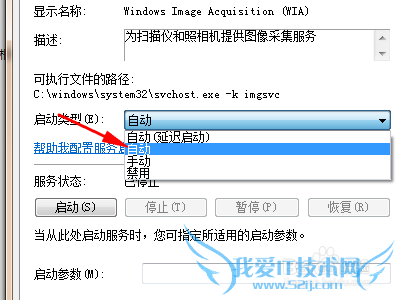
二、备份阶段
好了,相信大家以上步骤都已经做完了,下面,继续跟我一起操作吧!
双击打开计算机(我的电脑),在底下的便携设备中找到iPhone并且双击打开它。
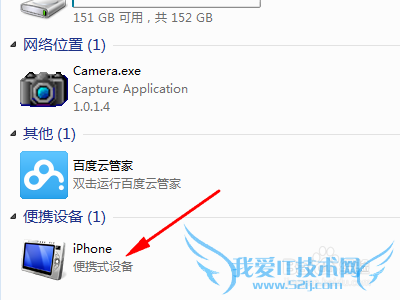
弹出的窗口中,只有Internal Storage(iPhone的磁盘,相当于电脑的硬盘),双击打开它
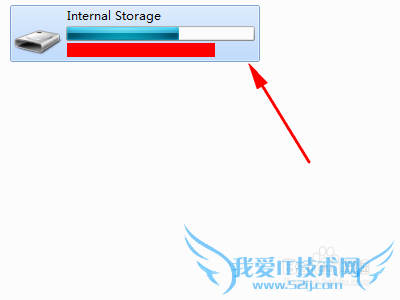
在弹出的窗口中,有一个DCIM,那是照片的意思,双击打开它
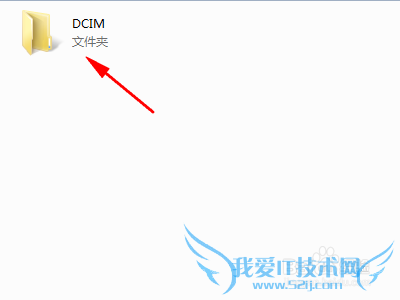
在弹出的窗口中,应该会有文件夹,这几个文件夹都是存储照片的,里面都有照片,随意点击一个,将里面的所有照片拷贝出来。并且在iPhone上删除原照片
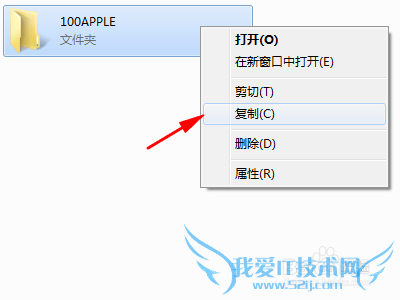
这样一来,空间就被腾了出来

注意事项
本文属原创经验,未经许可,严禁转载。转载时请注明出处并配上转载许可截图!感谢合作您若觉得本文蛮好,请高抬贵手,点个【赞】吧!【投票】也行哦!!你的投票是对我工作的肯定!谢谢!本文仅供参考,如果您需解决具体问题(尤其法律、医学等领域),建议您详细咨询相关领域专业人士。作者声明:本文系本人依照真实经历原创,未经许可,谢绝转载。以上就是关于如何不用iTunes导出iPhone照片的分享,如果你有更好的经验或者补充,请在下面评论框中发表你的答案。
- 评论列表(网友评论仅供网友表达个人看法,并不表明本站同意其观点或证实其描述)
-
